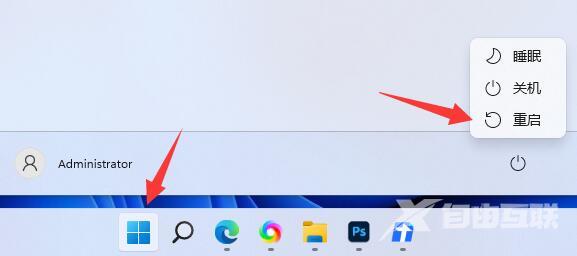Autocad是一款十分出名的图纸设计软件之一,有不少用户都在使用,但有些用户在将电脑系统升级到Win11之后再去安装autocad的时候就出现安装错误,这时候我们要如何解决这个问题呢?下
Autocad是一款十分出名的图纸设计软件之一,有不少用户都在使用,但有些用户在将电脑系统升级到Win11之后再去安装autocad的时候就出现安装错误,这时候我们要如何解决这个问题呢?下面就和自由互联小编一起来看看Win11安装Autocad出错的解决方法吧。
Win11安装Autocad出错的解决方法
1,按下键盘“win徽标+r”打开运行。
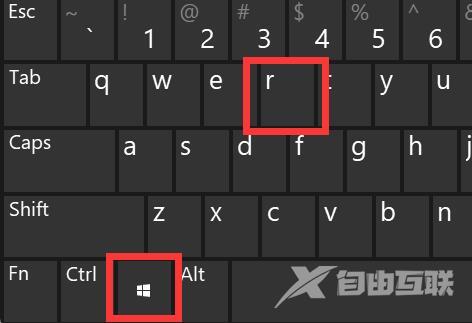
2,输入“regedit”回车打开注册表。
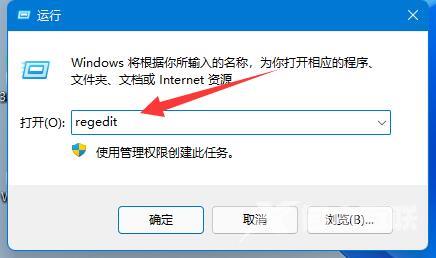
3、将“计算机\HKEY_LOCAL_MACHINE\SOFTWARE\Microsoft\Windows\CurrentVersion\Policies\System”粘贴进上方路径里。
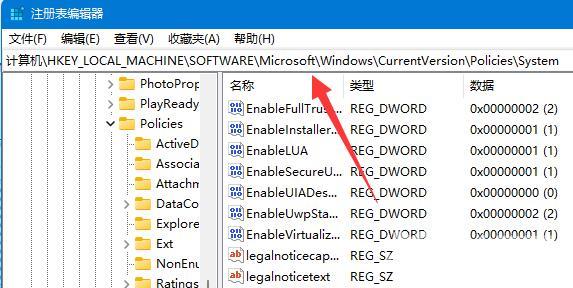
4、进入后,双击打开“EnableLUA”注册表。
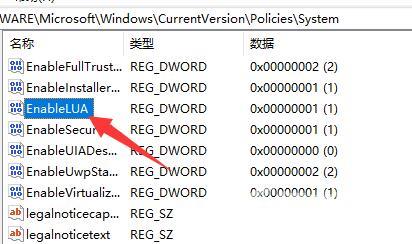
5、打开后,将“数值数据”改为“0”,再确定保存。
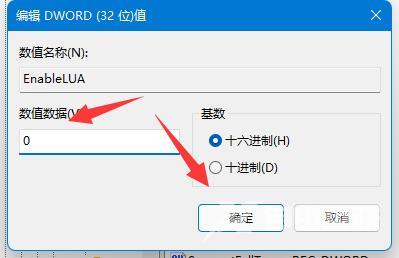
6、最后只要“重启”电脑就可以解决无法安装autocad的问题了。